הורד ושמור תוסף של Chrome כקובץ CRX
מלבד ממשק המשתמש המינימלי, ההרחבות הן סיבה נוספת לכך שאנשים רבים משתמשים בדפדפן Chrome. כדי להתקין תוסף של Chrome, כל שעליך לעשות הוא לבקר בדף התוסף וללחוץ על הלחצן 'הוסף ל- Chrome'. עם זאת, גישה זו אינה מאפשרת לך לשמור את תוסף כרום כקובץ CRX. לפעמים מומלץ להוריד את קובץ התוסף כדי שתוכל להתקין את התוסף גם אם הוא אינו זמין בחנות Chrome, לראות ולבדוק כיצד התוסף פועל בפועל, וכו '. ללא קשר לסיבה, אם תרצה הורד ושמור תוסף Chrome כקובץ CRX, הנה כיצד לעשות זאת.
בדרך כלל קיימות שלוש דרכים שונות להורדת תוספי Chrome. אני אראה לך את כל שלוש הדרכים; פשוט בצע את אחד כי אתה הכי נוח עם.
1. ארוז את ההרחבה לאחר ההתקנה
אם כבר התקנת את התוסף שברצונך להוריד, תוכל פשוט לארוז מחדש את התוסף לקובץ CRX. לפני שתעשה משהו עליך לדעת את מזהה התוסף של התוסף שברצונך להוריד. מכיוון שכבר התקנת את התוסף, תוכל לקבל את מזהה התוסף ישירות מדף ההגדרות של תוספי Chrome.
כדי להתחיל, לחץ על סמל התפריט ובחר באפשרות 'תוספים' מתוך האפשרויות 'כלים נוספים'.

הפעולה הנ"ל תפתח את הדף 'תוספים'. בחר בתיבת הסימון 'מצב מפתח', גלול למטה, אתר את התוסף שברצונך לארוז מחדש וציין את מזהה התוסף.

ברגע שיש לך את מזהה התוסף, לחץ על "Win + E", ונווט אל המיקום הבא בסייר הקבצים:
C: \ Users \\ AppData \ Local \ Google \ Chrome \ User Data \ Default \ Extensions
אל תשכח להחליף את שם המשתמש שלך. מצא את התיקייה עם מזהה התוסף, והעתק אותה לשולחן העבודה.
הערה: אם אתה משתמש במערכות הפעלה אחרות כמו MacOS (בדרך כלל בתוך ~/Library/Application Support/ תיקיה) או לינוקס (בדרך כלל בתוך ~/.config/ תיקייה), אתה צריך למצוא את תיקיית היישום הרלוונטי.

חזור לדף ההרחבות, לחץ על הלחצן "תוסף Pack".

פעולה זו תפתח חלון קופץ. פשוט לחץ על כפתור "עיון".

בחלון עיון, אתר את התיקיה שהעתקת קודם לכן, הרחב אותה, בחר את התיקייה עם מספר הגירסה ולחץ על הלחצן "אישור".

לחץ על כפתור "תוסף Pack". אתה יכול פשוט להתעלם משדה מפתח פרטי.

עם ההוראות לעיל, יצרת בהצלחה את הקובץ CRX. למעשה, אם תפתח את תיקיית התוסף בשולחן העבודה שלך, תראה את קובץ CRX.

2. הורד באמצעות כתובת אתר מיוחדת של Google
אם אתה לא אוהב את ההליך הארוך של האריזה את ההרחבה בעצמך, אז אתה יכול פשוט להוריד אותו באמצעות כתובת הרחבה מיוחדת להורדה ואת מזהה התוסף. בדיוק כמו בשיטה הקודמת, תוכל להעתיק את מזהה התוסף מהדף 'תוספים'.
אם עדיין לא התקנת את מזהה התוסף, בקר בדף ההורדה הרשמי של ההרחבה והעתק את מזהה התוסף. בדרך כלל, מזהה התוסף הוא החלק האחרון של כתובת האתר.

ברגע שיש לך את מזהה התוסף, בצע את כתובת האתר הבאה בדפדפן אחר כמו Firefox, Edge או Opera בעת החלפת "" עם מזהה התוסף בפועל. אם אתה מבצע את כתובת האתר בדפדפן Chrome, היא לא תאפשר לך להוריד את התוסף.
https://clients2.google.com/service/update2/crx?response=redirect&prodversion=49.0&x=id%3D%26installsource%3Dondemand%26uc
ברגע שאתה מבצע את כתובת האתר, אתה צריך את הקובץ CRX על שולחן העבודה שלך. קבל את בקשת ההורדה כדי להשלים את תהליך ההורדה.

3. באמצעות Download Extension של Chrome
אם אינך רוצה לעבור את כל הטרחה, תוכל פשוט להשתמש בשירות Chrome Extension. פשוט בקר באתר, הזן את כתובת האתר או את מזהה התוסף של תוסף Chrome שברצונך להוריד ולחץ על הלחצן 'הורד'. במקרה שלי, הזנתי את מזהה התוסף.

ייתכן שתקבל הודעת אזהרה אם אתה מוריד ב- Chrome. פשוט לחץ על כפתור "שמור".

האם התגובה למטה משתפת את המחשבות והחוויות שלך לגבי השימוש בשיטות שלמעלה להורדת תוספי Chrome.




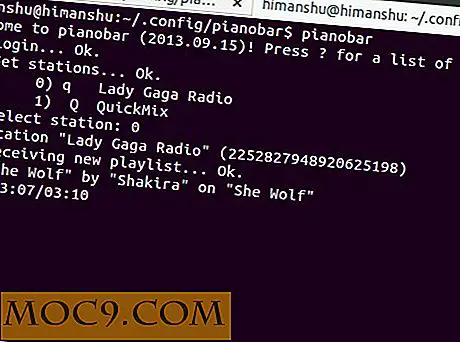
![להיות הורים תכנות אינטרנט עם קורסים אלה 3 [MTE מבצעים]](http://moc9.com/img/stacksocial-html5-bundle.jpg)

